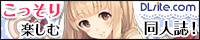#操作対象を指定 EXの場合は "ComicStudio EX"
property ComicStudio : "ComicStudio Pro"
#保存場所を指定:例ではデスクトップ上
property SavePath : "~/Desktop/"
tell application "System Events"
set process_CS to application process ComicStudio of application "System Events"
tell process "ComicStudio Pro"
set frontmost to true #操作対象をアクティブにしておく
#書き出しダイアログの呼び出し
tell menu bar 1's menu bar item "ファイル"
tell menu "ファイル"'s menu item "書き出し"
click menu item "画像ファイル(寸法指定)..." of menu "書き出し"
end tell
end tell
#「画像のエクスポート」ウィンドウへの参照を設定
delay 0.5
set Exp_Window to window "画像のエクスポート" of process_CS
##グレースケールで縮小画像の書き出しをする設定
#縮小率を設定
click radio button 2 of radio group 1 of group "出力サイズ" of Exp_Window
#縮小率の数値
set value of text field 3 of group "出力サイズ" of Exp_Window to "25%"
#グレースケールモードに
click pop up button 1 of Exp_Window
click menu item "グレースケール" of menu 1 of pop up button 1 of Exp_Window
##ラスター化の詳細設定
click UI element "ラスター設定..." of group "仕上げ情報" of Exp_Window
#『ラスター詳細設定』ウィンドウへの参照を設定
set raster_Window to window "ラスター詳細設定" of process_CS
#『下記の設定で減色する』を選択
click radio button "下記の設定で減色する" of radio group 1 of group "出力設定" of raster_Window
#ポップアップの中身を選択
click pop up button 1 of group 1 of raster_Window
click menu item "減色しない" of menu 1 of pop up button 1 of group 1 of raster_Window
click button "OK" of raster_Window
##トーンの書き出し設定
click UI element "トーン設定..." of group "仕上げ情報" of Exp_Window
#『トーン詳細設定』ウィンドウへの参照を設定
set tone_Window to window "トーン詳細設定" of process_CS
click radio button "すべてグレーで出力" of group "出力設定" of tone_Window
click button "OK" of tone_Window
##ファイルの設定
#書き出しフォーマットをPNGに
click pop up button 1 of group "ファイルの設定" of Exp_Window
click menu item "PNG" of menu 1 of pop up button 1 of group 5 of Exp_Window
#ファイルパスの設定
click UI element "..." of group "ファイルの設定" of Exp_Window
#セーブダイアログでファイルパスをテキスト指定するシートを表示
keystroke "g" using {command down, shift down}
#ファイルパスの設定
set value of text field 1 of sheet 1 of window "フォルダの選択" to SavePath
click button "移動" of sheet 1 of window "フォルダの選択"
click button "開く" of window "フォルダの選択"
#書き出しの実行
click button "OK" of Exp_Window
end tell
end tell